电脑屏幕黑屏还有亮度怎么回事?如何判断问题所在?
7
2025-03-30
随着科技的不断进步,电脑已经成为我们生活和工作中不可或缺的一部分。但有时,用户的电脑屏幕图标会突然变大,影响日常使用。这种现象可能由多种原因引起,而在本文中,我们将深入探讨如何解决电脑屏幕图标变大的问题,提供多种有效的解决方法,并且教你如何预防未来再次发生。
在着手解决问题之前,我们需要了解导致图标变大的可能原因。通常,图标变大可能是由于操作系统的显示设置被错误调整,或者是显卡驱动程序出现问题。一些第三方软件的设置变动也可能导致图标尺寸变化。了解这些原因后,我们可以有针对性地进行解决。
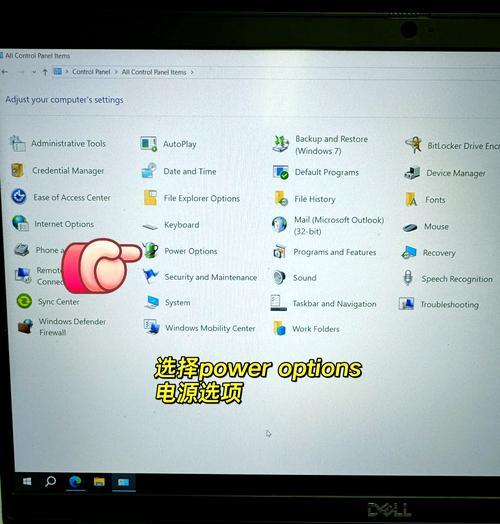
1.检查显示设置
你可以尝试调整显示设置来解决图标变大的问题。通常情况下,Windows系统中,你可以按照以下步骤操作:
右击电脑桌面空白处,选择“显示设置”。
在设置菜单中找到“缩放与布局”选项。
确保“更改文本、应用等项目的大小”为推荐的100%,或者设置为你希望的缩放比例。
2.重置图标大小
如果你发现显示设置没有问题,下一步可以尝试重置图标大小:
在桌面空白处点击鼠标右键,选择“查看”选项。
确保选择了“小图标”或“中等图标”的选项,以恢复图标至正常大小。
3.更新或重新安装显卡驱动
驱动问题可能会导致显示异常,包括图标变大。检查显卡驱动的情况,并进行更新或重新安装:
进入设备管理器,找到显示适配器,右键点击你的显卡设备选择更新驱动。
如果更新无效,可以下载最新的驱动程序,并按照提示重新安装显卡驱动。
4.调整第三方软件设置
一些第三方软件也会影响图标大小,例如某些屏幕分辨率调整软件。检查这些软件是否有相关设置,并适当调整。
5.创建新的用户账户
有时候,用户账户设置问题可能会导致图标异常,你可以尝试创建一个新的用户账户,看看图标显示是否恢复正常。

1.定期更新系统和驱动
保持操作系统和驱动程序的更新可以预防大量问题,包括屏幕图标变大。
2.小心修改系统设置
在调整系统设置时要小心谨慎,明确了解每个设置项的作用,避免不必要的设置更改。
3.安装可靠的保护软件
使用一些可靠的安全软件可以帮助检测和阻止可能导致系统问题的恶意软件和程序。
4.定期备份数据和系统
定期备份可以保证在遇到类似问题时,可以迅速恢复到正常使用状态。

电脑屏幕图标突然变大了不要慌,通常情况下,通过简单地调整显示设置、检查驱动程序和第三方软件设置,你就可以快速解决问题。为了防止未来再次发生类似问题,请记得及时更新系统和驱动程序,并注意系统设置的调整,同时安装可靠的保护软件,并定期备份你的数据和系统。如果以上方法仍不能解决问题,可能需要专业技术支持进行更深层次的诊断和修复。
希望本文的内容能够帮助你迅速解决电脑屏幕图标变大的问题,并继续保持电脑的正常运行。如果你还有其他疑问或需要进一步的帮助,欢迎继续探索我们的技术博客,我们随时为你提供支持。
版权声明:本文内容由互联网用户自发贡献,该文观点仅代表作者本人。本站仅提供信息存储空间服务,不拥有所有权,不承担相关法律责任。如发现本站有涉嫌抄袭侵权/违法违规的内容, 请发送邮件至 3561739510@qq.com 举报,一经查实,本站将立刻删除。